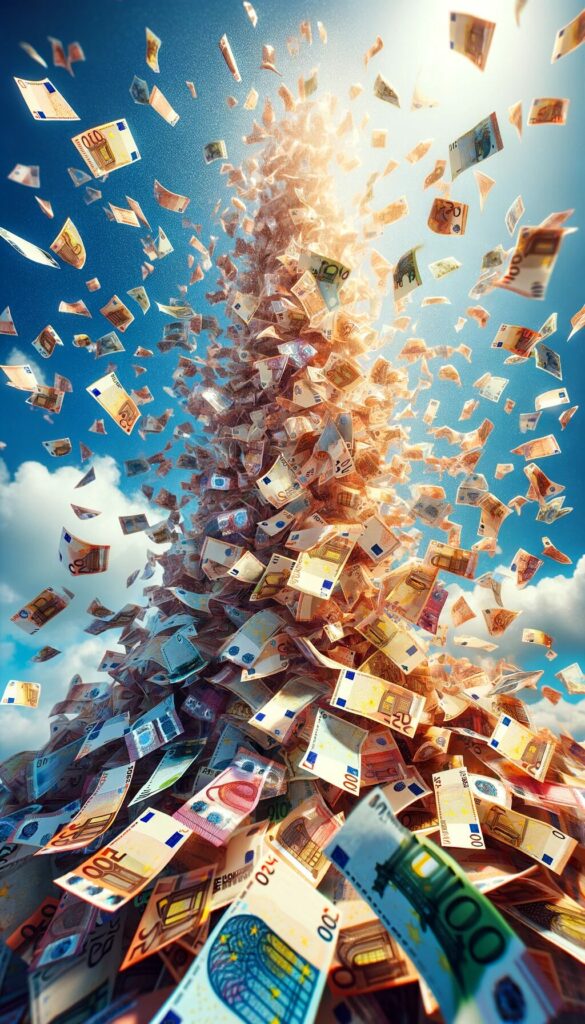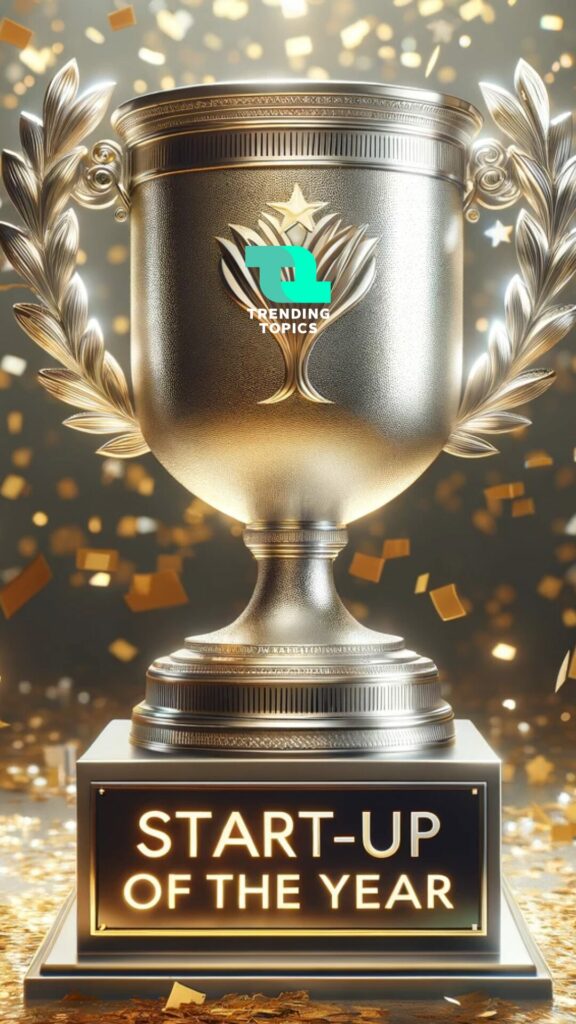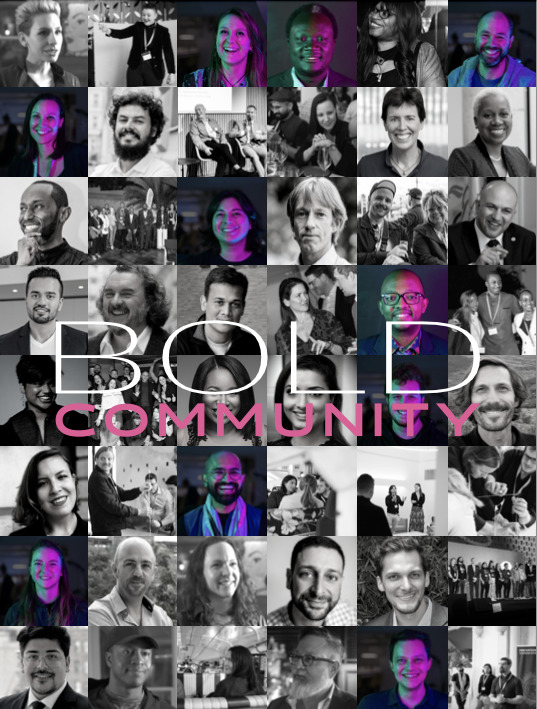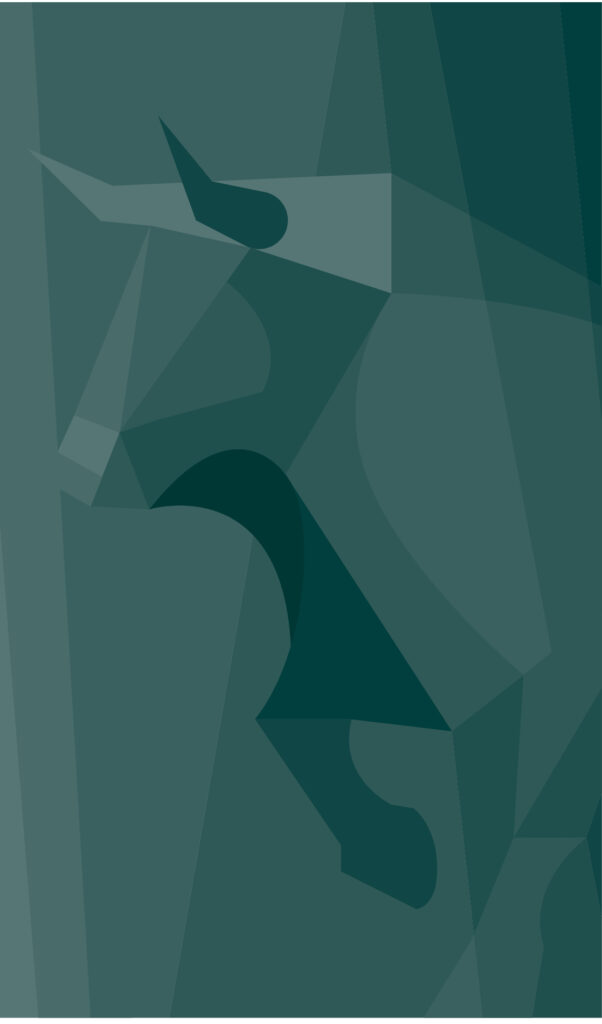Zoom: 6 Tipps für eine sicherere Nutzung bei Video-Calls
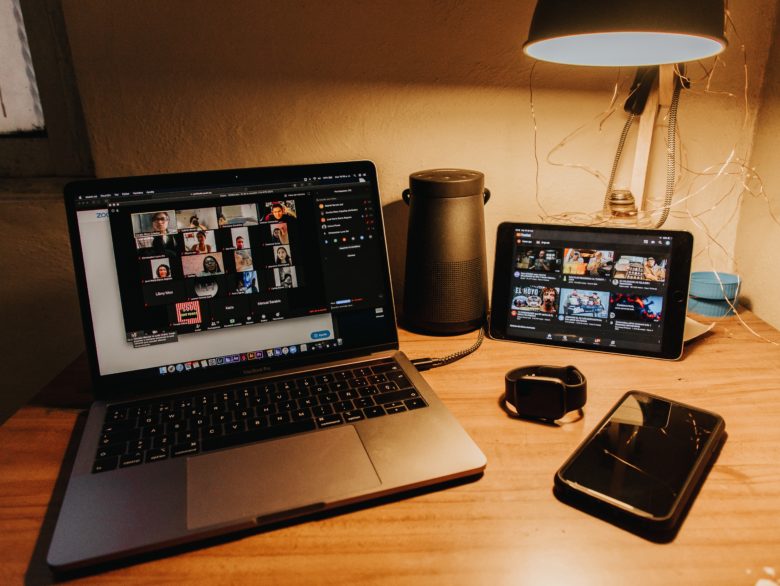
Ob man nun will oder nicht – Zoom ist in der Corona-Krise zum Quasi-Standard für Videocalls geworden. Ob in der Schule, im Beruf, für Yoga-Sessions oder Webinare – woran man auch immer teilnehmen will, oft ist dazu die Software des seit 2019 börsennotierten Unternehmens notwendig.
Nun gibt es viele Vorbehalte gegen Zoom, weil Sicherheitsexperten in den letzten Wochen der Reihe nach einige Lücken in der Software entdeckt haben. Google hat seinen Mitarbeitern sogar verboten, Zoom auf den Arbeits-Computern zu nutzen (Trending Topics berichtete). Trotzdem wird man, auch wenn man das Tool eigentlich nicht verwenden will, in der nächsten Zeit oft nicht daran vorbeikommen, weil das kommunikative Gegenüber auf die Software setzt. Deswegen hier einige Tipps, wie man Zoom sicherer nutzen kann.
1. Immer neueste Software-Version verwenden
Nach dem Datenschutz-Debakel rund um Zoom hat das Unternehmen bereits einige Software-Updates ausgeliefert, die Verbesserungen bieten. Deswegen sollte man vor der Nutzung immer auch die aktuellste Version von Zoom installieren. Wer Zoom startet, bekommt – wenn notwending – eine Benachrichtigung, dass ein Update verfügbar ist. Angeführt werden in der Info meist auch die Änderungen, die mit dem Update Einzug halten. Taucht so ein Fenster auf: Besser auf „Aktualisieren“ tippen und nicht mit „Später“ ad acta legen.
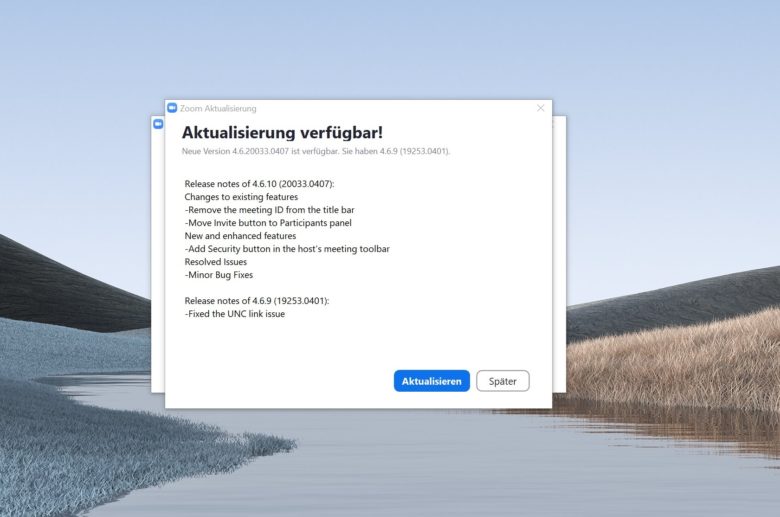
2. Meeting mit Passwort schützen
Zoom bietet einen durchaus sinnvollen Passwort-Schutz für Online-Meetings. Nur wer den Code kennt, darf rein – harte Türpolitik gewissermaßen. Wer ein Meeting plant, kann den Zutrittscode auch vorab per Mail verschicken. Dass das Passwort nicht unbedingt an die Öffentlichkeit gelangen sollte, versteht sich von selbst. Darüber hinaus empfiehlt es sich, Meetings (oder auch nur Treffen mit Freunden) per Zoom nicht auf Facebook und Co anzukündigen. Wer vorher auf Privatsphäre achtet, kann diese auch im Online-Chat genießen.
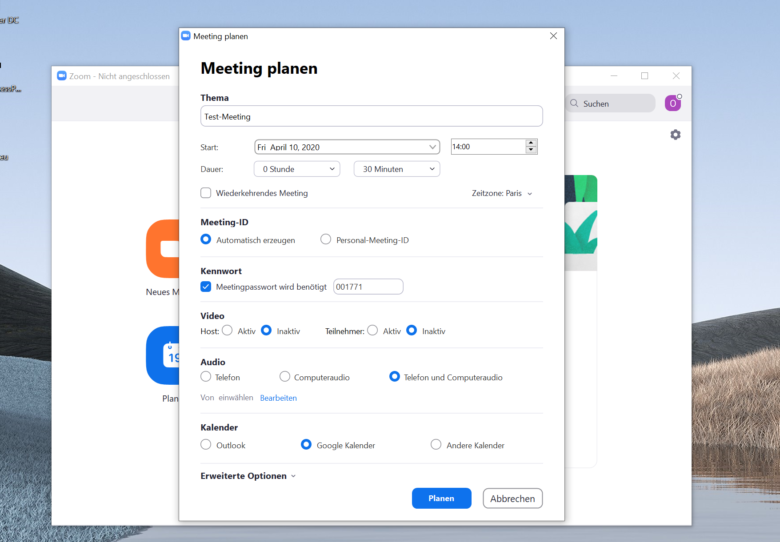
3. Teilnehmer checken
Auch die besten Vorhaben können fehlerbehaftet sein. Damit sich kein ungebetener Gast in den Gruppenchat verirrt, sollte der „Leiter“, also die Person, die das Meeting eingerichtet hat, ein Auge auf die virtuellen Gäste haben. Dafür bietet es sich auch an, einen „Warteraum“ einzurichten. Im digitalen Äquivalent eines wirklichen Warteraumes verbleiben Gäste, bis ihnen der Zutritt manuell gewehrt wird. Das sorgt für mehr Kontrolle und dadurch auch für mehr Sicherheit. Sind alle Gäste da, tippt der Gruppenleiter auf „Sicherheit“ und dann auf „Meeting sperren“. Damit kann niemand mehr rein.
4. Was sieht die Kamera?
Grundsätzlich wichtig, egal ob bei Zoom oder einer anderen Videochat-Software: Wer online mit Video chattet, sollte vorher kontrollieren, was das virtuelle Gegenüber alles zu sehen gibt. Alternativ gibt es noch die virtuellen Hintergründe: Neben dem Kamera-Symbol unter „Videoeinstellungen“ lässt sich im Menüpunkt „Virtueller Hintergrund“ verschiedene Wallpaper wählen, die anstelle der Wohnung im Hintergrund eingeblendet werden. Skype und Co bieten dafür meist eine „Blur“-Funktion, die virtuellen Hintergründe funktionieren aber auch wunderbar.
5. Wer darf was?
Im Menüpunkt „Sicherheit“ kann der Meetingleiter festlegen, welche Features die Teilnehmer nutzen können. Es ist also möglich, das Versenden von Chat-Nachrichten, die Bildschirmfreigabe und die freie Namenswahl – bzw. das Ändern des eigenen Namens („Sich umbenennen“) zu unterbinden.
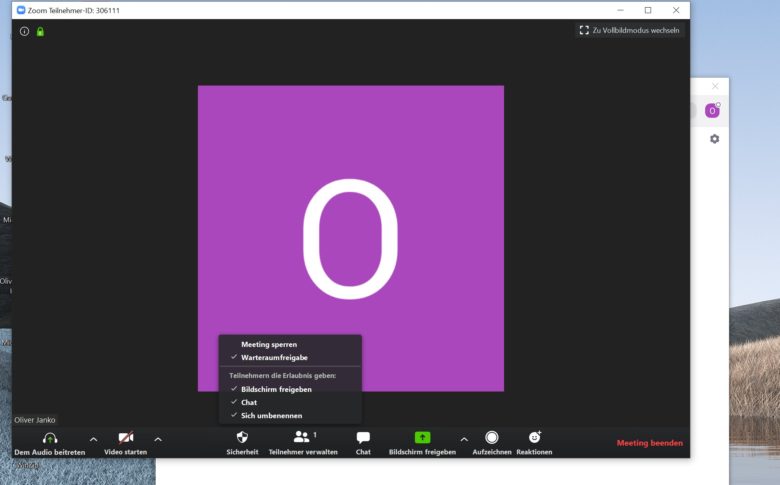
6. Zoom nur im Browser nutzen
Für Google Chrome und den Firefox-Browser steht jeweils ein Plugin namens „Zoom Redirector“ zur freien Verfügung. Wer das Plugin installiert, kann Zoom-Meetings direkt über den Browser beitreten. Das heißt auch, die Installation der Software ist nicht zwingend notwendig. Kommt ein Einladungscode für ein Meeting, leitet das Plugin direkt auf die Browser-Version von Zoom weiter.